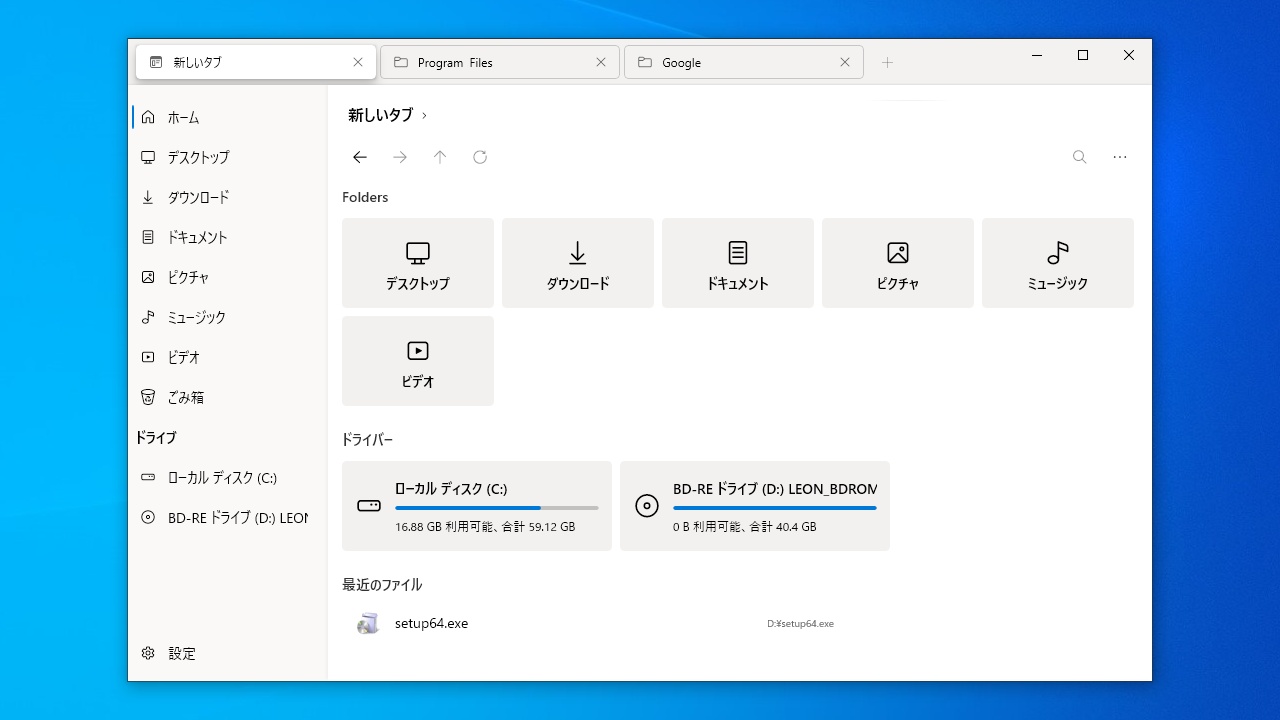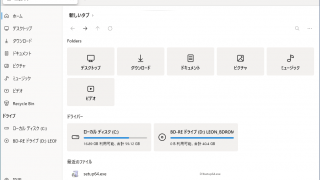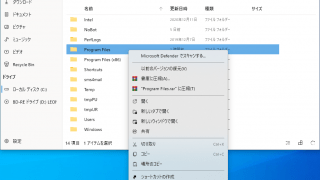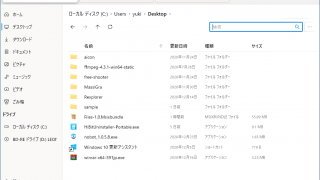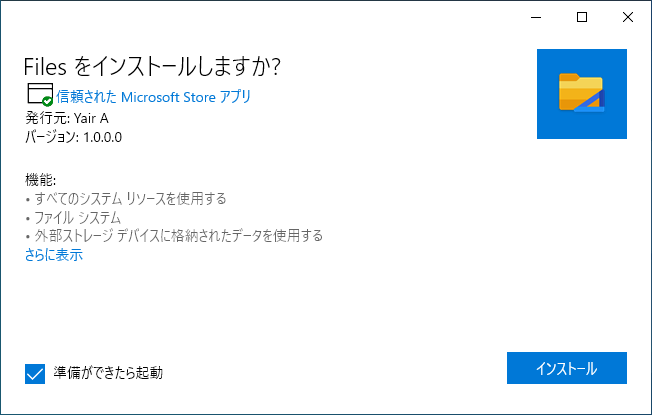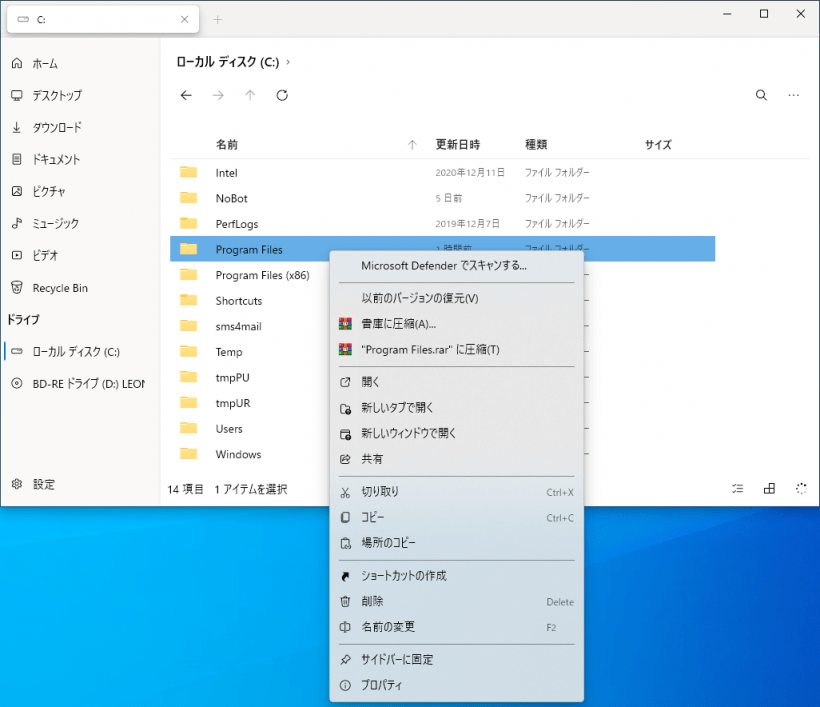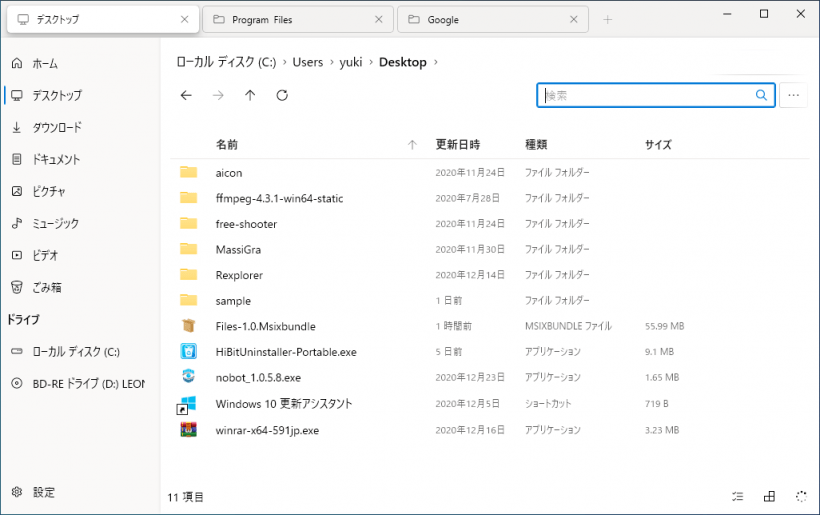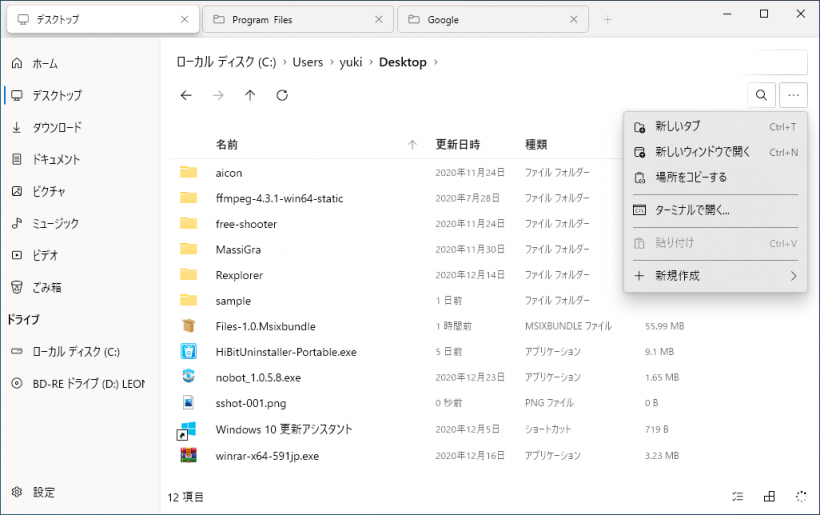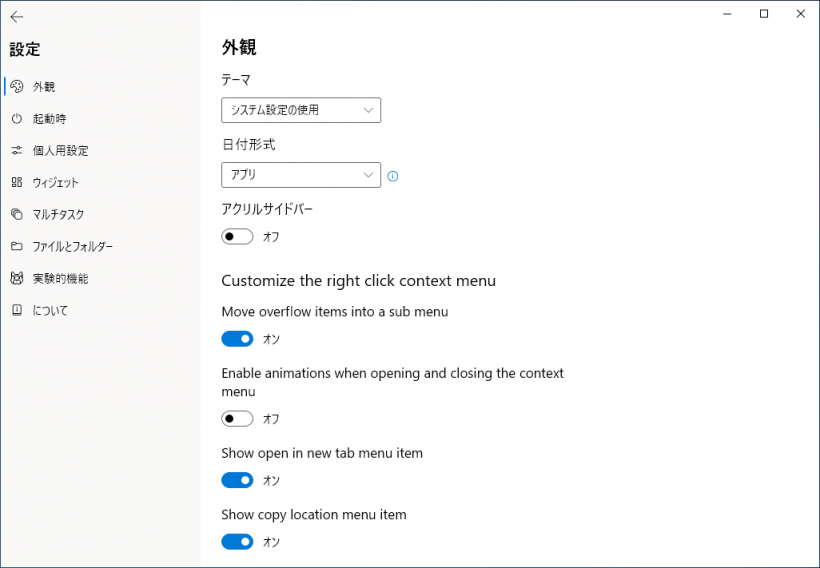説明機能仕様ダウンロード画像使い方
複数の場所をタブで開くことができるファイルエクスプローラ
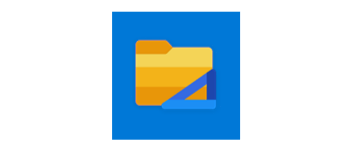
ファイルの場所(フォルダ)を複数のタブで開くことができるファイルエクスプローラ。Windows エクスプローラの代わりに使用できるように設計されていて、テーマやレイアウトや動作などのオプションを好みに変更できます。
Files の概要
Files は、Windows プラットフォームの最新機能を活用するファイルエクスプローラーです。ファイルの操作を簡素化したい場合でも、新しいことを試したい場合でも、Files はファイルをその場で探索するためのワンストップソリューションです。
Files の機能
Files の主な機能です。
| 機能 | 概要 |
|---|---|
| メイン機能 | ファイルエクスプローラ |
| 機能詳細 | ・複数のタブで開く ・前回終了時のセッションを復元 ・コンテキストメニューのカスタマイズ ・ターミナルで開く ・そのほかの設定(アイテムをシングルクリックで開く、など) |
複数の場所をタブで開くことができます
Files は、Windows エクスプローラに似た、実用性のあるシンプルなデザインを持ったファイルエクスプローラです。複数の場所をタブで開くことができるので、新しいウィンドウを開く必要なく場所を移動できます。
外観や起動時の動作、コンテキストメニューの設定は好みに変更可能で、Windows エクスプローラと同じようにフォルダオプションも変更できます。
Windows エクスプローラと同じように使用できます
Files は、新しいデザインと機能を持ちながら、従来のエクスプローラと同じように使用できる便利なファイルエクスプローラです。将来的には Windows エクスプローラと同等の機能が実現される予定です。
機能
- フルーエントデザイン
- 複数のタブ
- クイックルックサポート
仕様
価格:無料
動作環境:Windows 10|11
メーカー:Files Community
使用言語:日本語・英語ほか
最終更新日:
1週間前 (2024/10/11)
ダウンロード数:2461
使い方
インストール
1.インストール方法
- ダウンロードしたファイルを実行するとインストール画面が表示されます。[インストール]ボタンをクリックするとインストールできます。
基本的な使い方
1.新しいタブを開く/新しいタブで開く
- 「Ctrl + T」キーで新しいタブを開くことができます。
- フォルダをマウスの中ボタンでクリック、または右クリックメニューの「新しいタブで開く」を選択すると、新しいタブで開くことができます。
2.検索
- 右上の「検索」ボタンをクリックすると、現在開いている場所からファイルを検索できます。
3.そのほかの機能
- 右の[…]をクリックすると、そのほかの機能が利用できます。
4.設定
- 左下の「設定」をクリックすると、Files の設定を行うことができます。